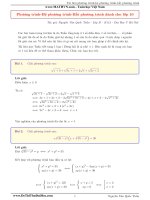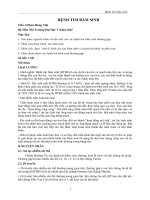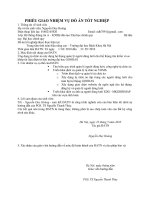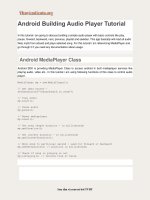Tài liệu Hệ Điều Hành
Bạn đang xem bản rút gọn của tài liệu. Xem và tải ngay bản đầy đủ của tài liệu tại đây (595.89 KB, 61 trang )
Bài 1: LINUX VÀ CÁC LỆNH CƠ BẢN
I. Lý Thuyết
1. Các khái niệm cơ bản
- Users (Người dùng): Để có thể sử dụng được Linux, bạn phải được cấp tài khoản (account) đăng nhập vào máy
Linux. Thông tin về tài khoản bao gồm tên đăng nhập (username), mật khẩu đăng nhập (password), và các quyền
truy xuất tập tin và thư mục mà bạn có được dựa vào tài khoản mà bạn đăng nhập và máy.
- Group (Nhóm): Các người dùng làm việc trên cùng một bộ phận hoặc đang làm việc chung trên cùng một dự án
(project) có thể được đưa vào cùng một nhóm. Đây là một cách đơn giản của việc tổ chức để quản lý người dùng.
- File (Tập tin): Tất cả các thông tin trên Linux được lưu giữ trong các tập tin. Các tập tin được tạo ra bởi người
dùng và người chủ tập tin có quyền truy xuất, tạo, sửa đổi, thiết lập kích thước của tập tin và phân phối quyền để cho
phép người dùng khác có thể truy xuất tập tin.
- Directory (Thư mục): Thư mục giống như Folder trong Windows. Nó được dùng để chứa các tập tin và thư mục
khác, và tạo ra cấu trúc cho hệ thống tập tin. Dưới Linux, chỉ có một cây thư mục và gốc của nó là /. Giống như tập
tin, mỗi thư mục có thông tin kết hợp với nó, kích thước tối đa và những người dùng được quyền truy xuất thư mục
này, …
- Path (Đường dẫn): Đường dẫn là 1 chuỗi các thư mục và có thể kết thúc bằng tên của một tập tin. Các thư mục và
tên tập tin được phân cách bởi ký tự /. Ví dụ : /dir1/dir2/file là một đường dẫn tuyệt đối tới file được
chứa trong dir2, với dir2 được chứa trong dir1, và dir1 nằm trong thư mục gốc. Ví dụ khác: ~/homework
là một đường dẫn tương đối, tính từ thư mục đăng nhập của người dùng, vào thư mục homework.
- Permissions (Quyền): Quyền là một đặc tính quan trọng của Linux. Chúng tạo ra sự bảo mật bằng cách giới hạn
các hành động mà người dùng có thể thực hiện đối với tập tin và thư mục. Các quyền đọc (read), ghi (write) và thực
thi (execute) điều khiển việc truy xuất tới việc truy xuất tập tin của người tạo ra nó, nhóm và các người dùng khác.
Một người dùng sẽ không thể truy xuất tới tập tin của người dùng khác nếu không có đủ quyền truy xuất.
- Process (Tiến trình): Khi người dùng thực thi một lệnh, Linux tạo ra một tiến trình chứa các chỉ thị lệnh. Một tiến
trình còn chứa các thông tin điều khiển như thông tin người dùng thực thi lệnh, định danh duy nhất của tiến trình
(PID – process id). Việc quản lý của tiến trình dựa trên PID này.
- Shell: Trong chế độ console, người dùng giao tiếp với máy thông qua shell (hệ vỏ). Một shell là một chương trình
thường được dùng để bắt đầu một chương trình khác từ dấu nhắc của shell. Một shell được cấu hình bằng việc thiết
lập các biến môi trường cho nó. Khi đăng nhập vào Linux, một shell sẽ được tự động tạo ra, và các biến môi trường
mặc nhiên (default) sẽ được thiết lập. Ở đây, ta sẽ sử dụng shell BASH (Bourne Again SHell), là shell thông dụng
của hầu hết các hệ thống Linux.
2. Thực thi Lệnh
- Nhập lệnh: Để nhập lệnh, đơn giản bạn chỉ đánh vào tên của lệnh sau dấu nhắc của shell rồi nhấn Enter. Dấu nhắc
của shell thường có dạng [user@host directory]$, nó có thể được thiết lập lại, và có thể khác nhau đối với
các máy khác nhau. Hầu hết các lệnh thường chấp nhận nhiều đối số (argument) hoặc lựa chọn (option) (thường
được gọi là flag – cờ). Thông thường các đối số được đưa vào bằng cách sử dụng 1 hoặc 2 dấu Nếu một lệnh yêu
cầu đối số và chúng ta không đưa vào, lệnh sẽ tự động hiển thị một mô tả ngắn về cách sử dụng các đối số kết hợp
với nó. Một lệnh và các đối số thường có dạng như sau:
command –a1 –a2
command long_argument_name
- Biến môi trường PATH: Đây là biến môi trường của shell mà cho phép các thư mục mà Linux có thể nhìn thấy
được khi thực thi lệnh nếu đường dẫn đầy đủ của lệnh không được chỉ định rõ ràng. Biến môi trường PATH bao gồm
1 chuỗi tên các đường dẫn thư mục, phân cách bởi dấu ‘:’. Hầu hết các lệnh mà chúng ta sẽ thực hành đều nằm
trong các thư mục mà đã được đưa vào biến môi trường PATH và có thể thực hiện đơn giản bằng cách nhập tên của
nó tại dấu nhắc lệnh. Vì lý do bảo mật, thư mục hiện hành sẽ không được đưa vào biến môi trường PATH, do đó, để
chạy một chương trình nằm trong thư mục hiện hành, chúng ta phải thêm ‘./’ vào trước tên chương trình:
./command
3. Một số lệnh cơ bản
Nhóm lệnh Lệnh Mục đích
Gọi sự trợ giúp
command –h
Hiển thị thông tin trợ giúp ngắn gọn về lệnh.
command -–help
Hiển thị thông tin trợ giúp ngắn gọn về lệnh.
man command
Hiển thị trang trợ giúp đầy đủ của lệnh.
Liệt kê tập tin (file)
ls
Liệt kê nội dung của thư mục hiện hành.
ls –a
Liệt kê tất cả tập tin, kể cả các tập tin có thuộc tính ẩn.
ls –l
Hiển thị đầy đủ các thông tin (quyền truy cập, chủ, kích thước,
…)
ls | less
Thay đổi thư mục
cd path
Chuyển đến thư mục được chỉ định bởi path.
cd ~
Chuyển về thư mục nhà.
cd -
Chuyển về thư mục trước của bạn.
cd
Chuyển về thư mục cha của thư mục hiện hành.
Quản lý tập tin và thư
mục
cp Cho phép tạo ra một bản sao (copy) của một tập tin hoặc thư
mục: cp source_path destination_path
mkdir
Cho phép tạo ra một thư mục mới (make directory), rỗng, tại vị
trí được chỉ định: mkdir directoryname
mv
Cho phép di chuyển (move) một tập tin từ thư mục này tới thư
mục khác, có thể thực hiện việc đổi tên tập tin:
mv source_path destination_path
rm
Cho phép xóa (remove) các tập tin, dùng lệnh ‘rm – R’ để xóa
một thư mục và tất cả những gì nằm trong nó: rm filename
rmdir
Dùng để xóa thư mục: rmdir directoryname
touch
Tạo tập tin trống: touch filename
Xác định vị trí của tập
tin
find
Tìm tập tin filename bắt đầu từ thư mục path: find
path –name filename
locate
Tìm tập tin trong cơ sở dữ liệu của nó có tên là filename:
locate filename
Làm việc với tập tin
văn bản
cat
Để xem nội dung của một tập tin văn bản ngắn, chúng ta dùng
lệnh ‘cat’ để in nó ra màn hình: cat filename
less
Cho phép xem một tập tin dài bằng cách cuộn lên xuống bằng
các phím mũi tên và các phím pageUp, pageDown. Dùng phím
q để thoát chế độ xem: less filename
grep
Một công cụ mạnh để tìm một chuỗi trong một tập tin văn bản.
Khi lệnh ‘grep’ tìm thấy chuỗi, nó sẽ in ra cả dòng đó lên màn
hình: grep string filename
sort
Sắp xếp các dòng trong tập tin theo thứ tự alphabet và in nội
dung ra màn hình: sort filename
Giải nén
bunzip2
Giải nén một tập tin bzip2 (*.bz2). Thường dùng cho các
tập tin lớn: bunzip2 filename.bz2
gunzip
Giải nén một tập tin gzipped (*.gz): gunzip
filename.gz
unzip
Giải nén một tập tin PkZip hoặc WinZip (*.zip): unzip
filename.zip
tar
Nén và giải nén các tập tin .tar, .tar.gz: Ví dụ: tar –
xvf filename.tar và tar –xvzf
filename.tar.gz
Xem thông tin hệ
date
In ngày giờ hệ thống.
df –h
In thông tin không gian đĩa được dùng.
free
In thông tin bộ nhớ được dùng.
history
Hiển thị các lệnh được thực hiện bởi tài khoản hiện tại.
thống
hostname
In tên của máy cục bộ (host).
pwd
In đường dẫn đến thư mục làm việc hiện hành.
rwho -a
Liệt kê tất cả người dùng đã đăng nhập vào network.
uptime
In thời gian kể từ lần reboot gần nhất.
who
Liệt kê tất cả người dùng đã đăng nhập vào máy.
whoami
In tên người dùng hiện hành.
Các lệnh dùng theo dõi
tiến trình
ps
Liệt kê các tiến trình đang kích hoạt bởi người dùng và PID của
các tiến trình đó.
ps –aux
Liệt kê các tiến trình đang kích hoạt cùng với tên của người
dùng là chủ tiến trình.
top
Hiển thị danh sách các tiến trình đang kích hoạt, danh sách này
được cập nhật liên tục.
command &
Chạy command trong nền.
fg
Đẩy một tiến trình nền hoặc bị dừng lên bề mặt trở lại.
bg
Chuyển một tiến trình vào nền. Có thể thực hiện tương tự với
Ctrl-z.
kill pid
Thúc đẩy tiến trình kết thúc. Đầu tiên phải xác định pid của
tiến trình cần hủy với lệnh ps.
killall -9 name
Hủy tiến trình với name chỉ định.
nice program
level
Chạy program với cấp ưu tiên ngược level. Cấp nice càng
cao, chương trình càng có mức ưu tiên thấp.
II. Nội dung bài thực hành số 1
1. Tạo cây thư mục
Tạo cây thư mục như sau:
home
dsl
CTH
user1
user2
Sử dụng lệnh mkdir để tạo thư mục con:
2.Tạo tập tin
Lần lượt tạo các tập tin test1.c, test2.c nằm trong thư mục user1 - tập tin test3.c, test4.c nằm
trong thư mục user2
Để tạo file bạn có 2 cách , cách thứ nhất là tạo file rỗng bằng lệnh touch:
$touch test1.c
Tương tự ta tạo các file: test2.c, test3.c, test4.c
Như bạn thấy kích thước các file được tạo ra bởi lệnh touch là 0 bytes. Bạn có thể dùng trình soạn thảo vi để bổ
sung cho file sau này.
Cách thứ 2 là dùng lệnh cat với định hướng đầu ra là tên file như ví dụ sau:
Lệnh cat chuyển hướng cho phép bạn nhập vào nội dung cho file và kết thúc khi bạn nhấn phím Ctrl+D
3. Sao chép tập tin và thư mục
- Sao chép tập tin từ thư test3.c mục user2 sang user1
- Kiểm tra tập tin trong user1 và user2
Muốn sao chép nhiều file bạn có thể dùng các kí tự đại diện *,? hay liệt kê một danh sách các file cần sao chép. Ví
dụ, lệnh sau đây sẽ chép file test3.c, test4.c vào thư mục /user1
$cp test3.c test4.c /user1
Nếu dùng kí tự đại diện bạn có thể sao chép như sau:
$cp *.c /user1
Nếu muốn sao chép toàn bộ cây thư mục (bao gồm file và thư mục con) bạn sử dụng tùy chọn –R. Ví dụ để sao chép
toàn bộ thư mục /mydata vào thư mục /tmp bạn gọi cp như sau:
$cp –R /mydata /tmp
4. Di chuyển file và thư mục
Bạn dùng lệnh mv để di chuyển hoặc đổi tên file. Trong Linux đổi tên file cũng tương tự như di chuyển file. Ví dụ:
-Di chuyển test4.c từ user2 sang user1
-Kiểm tra những tập tin trong user1 và user2
Để đổi tên test4.c trong thư mục hiện hành thành test4.doc
$mv test4.c test4.doc
Để di chuyển các file .doc và .c vào thư mục /tmp
$mv *.doc *.c /tmp
Nếu bạn muốn chuyển user1 trong thư mục hiện hành vào user2 với tên tên mới là NewDir bạn gọi mv
$mv user1/ user2/NewDir
4. Nén, giải nén
Nén thành tập tin .tar:
- Nén tập tin test4.c trong thư mục user2 thành tập tin test4.c.tar
- Liệt kê danh sách các file trong thư mục user2
- Xóa tập tin test4.c
- Giải nén tập tin test4.c.tar
Ngoài ra các bạn cũng có thể nén thư mục với cách thức tương tự như trên.
5. Xóa tập tin, thư mục
Lệnh rm, rmdir để xóa tập tin hoặc thư mục
* Chú ý: lệnh rmdir dùng để xóa thư mục rỗng, nếu muốn xóa thư mục có chứa thư mục con hoặc tập tin thì thêm
tùy chọn –r sau lệnh rm.Ví dụ:
- Xóa tập tin test1.c trong thư mục user1
- Xóa tập tin test4.c trong thư mục user2
- Xóa thư mục user2 (rỗng)
- Xóa thư mục user1 (không rỗng)
III. Bài Tập Thêm
Tạo cây thư mục như sau:
*HDH
**DTH
***Linux
***Windows
**CTH
***Linux
***Windows
1.Tạo tập tin thuchanh.txt trong thư mục HDH/CTH/Linux
2.Copy tập tin vừa tạo sang thư mục HDH/CTH/Linux đổi tên thành luyentap.txt
3.Nén thư mục HDH/CTH thành tập tin nen.tar
4.Copy tập tin nén sang thư mục HDH/DTH/Windows
5.Giải nén tập tin
Bài 2: LẬP TRÌNH C TRÊN LINUX
I. Lý thuyết
1. Chương trình trên Linux
- Để có thể viết chương trình trên Linux, chúng ta cần phải nắm rõ 1 số vị trí tài nguyên
để xây dựng chương trình như trình biên dịch, tập tin thư viện, các tập tin tiêu đề
(header), các tập tin chương trình sau khi biên dịch, …
- Trình biên dịch gcc thường được đặt trong thư mục /usr/bin hoặc
/usr/local/bin (kiểm tra bằng lệnh which gcc). Tuy nhiên, khi biên dịch, gcc
cần đến rất nhiều tập tin hỗ trợ nằm trong những thư mục khác nhau như những tập tin
tiêu đề (header) của C thường nằm trong thư mục /usr/include hay
/usr/local/include. Các tập tin thư viện liên kết thường được gcc tìm trong thư
mục /lib hoặc /usr/local/lib. Các thư viện chuẩn của gcc thường đặt trong thư
mục /usr/lib/gcc-lib.
Chương trình sau khi biên dịch ra tập tin thực thi (dạng nhị phân) có thể đặt bất cứ vị trí
nào trong hệ thống.
2. Các tập tin tiêu đề (header)
- Các tập tin tiêu đề trong C thường định nghĩa hàm và khai báo cần thiết cho quá trình
biên dịch. Hầu hết các chương trình trên Linux khi biên dịch sử dụng các tập tin tiêu đề
trong thư mục /usr/include hoặc các thư mục con bên trong thư mục này, ví dụ:
/usr/include/sys. Một số khác được trình biên dịch dò tìm mặc định như
/usr/include/X11 đối với các khai báo hàm lập trình đồ họa X-Window, hoặc
/usr/include/g++-2 đối với trình biên dịch GNU g++.
Tuy nhiên, nếu chúng ta có các tập tin tiêu đề của riêng mình trong một thư mục khác thư
mục mặc định của hệ thống thì chúng ta có thể chỉ rõ tường minh đường dẫn đến thư mục
khi biên dịch bằng tùy chọn –I, ví dụ:
$ gcc –I/usr/mypro/include test.c –otest
- Khi chúng ta sử dụng một hàm nào đó của thư viện hệ thống trong chương trình C,
ngoài việc phải biết khai báo nguyên mẫu của hàm, chúng ta cần phải biết hàm này được
định nghĩa trong tập tin tiêu đề nào. Trình man sẽ cung cấp cho chúng ta các thông tin
này rất chi tiết. Ví dụ, khi dùng man để tham khảo thông tin về hàm kill(), chúng ta
sẽ thấy rằng cần phải khai báo 2 tập tin tiêu đề là types.h và signal.h.
3. Các tập tin thư viện
- Các tập tin tiêu đề của C chỉ cần thiết để trình biên dịch bắt lỗi cú pháp, kiểm tra kiểu
dữ liệu của chương trình và tạo ra các tập tin đối tượng. Muốn tạo ra chương trình thực
thi, chúng ta cần phải có các tập tin thư viện. Trong Linux, các tập tin thư viện tĩnh của C
có phần mở rộng là .a, .so, .sa và bắt đầu bằng tiếp đầu ngữ lib. Ví dụ
libutil.a hay libc.so là tên các thư viện liên kết trong Linux.
- Linux có hai loại liên kết là liên kết tĩnh (static) và liên kết động (dynamic). Thư viện
liên kết động trên Linux thường có phần mở rộng là .so, chúng ta có thể dùng lệnh
ls /usr/lib hoặc ls /lib để xem các thư viện hệ thống đang sử dụng. Khi biên
dịch, thông thường trình liên kết (ld) sẽ tìm thư viện trong 2 thư viện chuẩn /usr/lib
và /lib. Để chỉ định tường minh một thư viện nào đó, chúng ta làm như sau:
$ gcc test.c –otest /usr/lib/libm.a
Bởi vì thư viện bắt buộc phải có tiếp đầu ngữ lib và có phần mở rộng là .a hoặc .so,
trình biên dịch cho phép chúng ta sử dụng tùy chọn –l ngắn gọn như sau:
$ gcc test.c –otest -lm
chúng ta sẽ thấy rằng gcc sẽ mở rộng –l thành tiếp đầu ngữ lib và tìm libm.a hoặc
libm.so trong thư mục chuẩn để liên kết.
- Mặc dù vậy, không phải lúc nào thư viện của chúng ta cũng phải nằm trong thư viện của
Linux. Nếu thư viện của chúng ta nằm ở một thư mục khác, chúng ta có thể chỉ định gcc
tìm kiếm trực tiếp với tùy chọn –L như sau:
$ gcc test.c –otest -L/usr/myproj/lib -ltool
Lệnh trên cho phép liên kết với thư viện libtool.a hoặc libtool.so trong thư
mục /usr/myproj/lib.
4. Thư viện liên kết trên Linux
- Hình thức đơn giản nhất của thư viện là tập hợp các tập tin .o do trình biên dịch tạo ra
ở bước biên dịch với tùy chọn –c. Ví dụ
$gcc –c helloworld.c
trình biên dịch chưa tạo ra tập tin thực thi mà tạo ra tập tin đối tượng helloworld.o.
Tập tin này chứa các mã máy của chương trình đã được sắp xếp lại. Nếu muốn tạo ra tập
tin thực thi, chúng ta gọi trình biên dịch thực hiện bước liên kết:
$gcc helloworld.o –o helloworld
Trình biên dịch sẽ gọi tiếp trình liên kết ld tạo ra định dạng tập tin thực thi cuối cùng. Ở
đây, nếu chúng ta không sử dụng tùy chọn –c, trình biên dịch sẽ thực hiện cả hai bước
đồng thời.
a) Thư viện liên kết tĩnh
- Thư viện liên kết tĩnh là các thư viện khi liên kết trình biên dịch sẽ lấy toàn bộ mã thực
thi của hàm trong thư viện đưa vào chương trình chính. Chương trình sử dụng thư viện
liên kết tĩnh chạy độc lập với thư viện sau khi biên dịch xong. Nhưng khi nâng cấp và sửa
đổi, muốn tận dụng những chức năng mới của thư viện thì chúng ta phải biên dịch lại
chương trình.
Ví dụ sử dụng liên kết tĩnh:
/* cong.c */
int cong( int a, int b )
{
return a + b;
}
/* nhan.c */
long nhan( int a, int b )
{
return a * b;
}
Thực hiện biên dịch để tạo ra hai tập tin thư viện đối tượng .o
$ gcc –c cong.c nhan.c
Để một chương trình nào đó gọi được các hàm trong thư viện trên, chúng ta cần tạo một
tập tin header .h khai báo các nguyên mẫu hàm để người sử dụng triệu gọi:
/* lib.h */
int cong( int a, int b );
long nhan( int a, int b );
Cuối cùng, tạo ra chương trình chính program.c triệu gọi hai hàm này.
/* program.c */
#include <stdio.h>
#include "lib.h"
int main ()
{
int a, b;
printf( "Nhap vào a : " );
scanf( "%d", &a );
printf("Nhap vào b : " );
scanf( "%d", &b );
printf( "Tổng %d + %d = %d\n", a, b, cong( a, b ) );
printf( "Tich %d * %d = %ld\n", a, b, nhan( a, b ) );
return ( 0 );
}
- Chúng ta biên dịch và liên kết với chương trình chính như sau:
$ gcc –c program.c
$ gcc program.o cong.o nhan.o -oprogram
Sau đó thực thi chương trình
$ ./program
Ở đây .o là các tập tin thư viện đối tượng. Các tập tin thư viện .a là chứa một tập hợp
các tập tin .o. Tập tin thư viện .a thực ra là 1 dạng tập tin nén được tạo ra bởi chương
trình ar. Chúng ta hãy yêu cầu ar đóng cong.o và nhan.o vào libfoo.a
$ ar cvr libfoo.a cong.o nhan.o
Sau khi đã có được thư viện libfoo.a, chúng ta liên kết lại với chương trình theo cách
sau:
$ gcc program.o –oprogram libfoo.a
Chúng ta có thể sử dụng tùy chọn –l để chỉ định thư viện khi biên dịch thay cho cách
trên. Tuy nhiên libfoo.a không nằm trong thư mục thư viện chuẩn, cần phải kết hợp
với tùy chọn –L để chỉ định đường dẫn tìm kiếm thư viện trong thư mục hiện hành. Dưới
đây là cách biên dịch:
$ gcc program.c –oprogram –L –lfoo
Chúng ta có thể sử dụng lệnh nm để xem các hàm đã biên dịch sử dụng trong tập tin
chương trình, tập tin đối tượng .o hoặc tập tin thư viện .a. Ví dụ:
$ nm cong.o
b) Thư viện liên kết động
- Khuyết điểm của thư viện liên kết tĩnh là nhúng mã nhị phân kèm theo chương trình khi
biên dịch, do đó tốn không gian đĩa và khó nâng cấp. Thư viện liên kết động được dùng
để giải quyết vấn đề này. Các hàm trong thư viện liên kết động không trực tiếp đưa vào
chương trình lúc biên dịch và liên kết, trình liên kết chỉ lưu thông tin tham chiếu đến các
hàm trong thư viện liên kết động. Vào lúc chương trình nhị phân thực thi, Hệ Điều Hành
sẽ nạp các chương trình liên kết cần tham chiếu vào bộ nhớ. Như vậy, nhiều chương trình
có thể sử dụng chung các hàm trong một thư viện duy nhất.
- Tạo thư viện liên kết động:
Khi biên dịch tập tin đối tượng để đưa vào thư viện liên kết động, chúng ta phải thêm tùy
chọn –fpic (PIC- Position Independence Code – mã lệnh vị trí độc lập).
Ví dụ: biên dịch lại 2 tập tin cong.c và nhan.c
$ gcc –c –fpic cong.c nhan.c
Để tạo ra thư viện liên kết động, chúng ta không sử dụng trình ar như với thư viện liên
kết tĩnh mà dùng lại gcc với tùy chọn –shared.
$ gcc –shared cong.o nhan.o -olibfoo.so
Nếu tập tin libfoo.so đã có sẵn trước thì không cần dùng đến tùy chọn –o
$ gcc –shared cong.o nhan.o libfoo.so
Bây giờ chúng ta đã có thư viện liên kết động libfoo.so. Biên dịch lại chương trình
như sau:
$ gcc program.c –oprogram –L. –lfoo
- Sử dụng thư viện liên kết động:
Khi Hệ Điều Hành nạp chương trình program, nó cần tìm thư viện libfoo.so ở đâu
đó trong hệ thống. Ngoài các thư mục chuẩn, Linux còn tìm thư viện liên kết động trong
đường dẫn của biến môi trường LD_LIBRARY_PATH. Do libfoo.so đặt trong thư
mục hiện hành, không nằm trong các thư mục chuẩn nên ta cần đưa thư mục hiện hành
vào biến môi trường LD_LIBRARY_PATH:
$ LD_LIBRARY_PATH=.:
$ export LD_LIBRARY_PATH
Kiểm tra xem Hệ Điều Hành có thể tìm ra tất cả các thư viện liên kết động mà chương
trình sử dụng hay không:
$ ldd program
rồi chạy chương trình sử dụng thư viện liên kết động này:
$./program
- Một khuyết điểm của việc sử dụng thư viện liên kết động đó là thư viện phải tồn tại
trong đường dẫn để Hệ Điều Hành tìm ra khi chương trình được triệu gọi. Nếu không tìm
thấy thư viện, Hệ Điều Hành sẽ chấm dứt ngay chương trình cho dù các hàm trong thư
viện chưa được sử dụng. Ta có thể chủ động nạp và gọi các hàm trong thư viện liên kết
động mà không cần nhờ vào Hệ Điều Hành bằng cách gọi hàm liên kết muộn.
II. Nội dung bài thực hành số 2
1.Viết chương trình C in ra màn hình các các số nguyên từ 0 đến 9
Bước 1: Mở chương trình soạn thảo: $vi thuchanh.c
Bước 2: Viết chương trình:
- Khởi đầu vào màn hình vi bạn đang ở chế độ xem (view). Muốn chỉnh sửa
nội dung file bạn nhấn phím Insert. Dòng trạng thái cuối màn hình đổi
thành INSERT cho biết bạn đang trong chế độ soạn thảo (bạn cũng có
thể nhấn phím i hoặc a thay cho phím Insert).
- Nhấn Enter nếu bạn muốn sang dòng mới. Nhấn các phím mũi tên để di
chuyển con trỏ và thay đổi nội dung file. Muốn ghi lại nội dung file sau khi
soạn thảo, bạn nhấn Esc để trở về chế độ lệnh và nhấn :w. Muốn thoát khỏi
vi bạn nhấn :q (hoặc :wq để lưu và thoát).
Bước 3: Biên dịch chương trình thành tập tin đối tượng: $gcc –c thuchanh.c
Bước 4: Biên dịch tập tin đối tượng thành tập tin thực thi: $gcc thuchanh.o –o
thuchanh
->Lưu ý: Có thể gom bước 3 và 4 bằng câu lệnh: $gcc thuchanh.c –o thuchanh
Bước 5: Thực thi chương trình bằng lệnh: $./thuchanh
2. Viết chương trình cộng và nhân 2 số nguyên sử dụng thư viện liên kết tĩnh:
$ vi cong.c
int cong(int a, int b)
{
return a + b;
}
$ vi nhan.c
int nhan(int a, int b)
{
return a * b;
}
$ vi program.c
#include <stdio.h>
int main()
{
int a, b;
printf(“\nNhap a:”);
scanf(“%d”,&a);
printf(“Nhap b:”);
scanf(“%d”,&b);
printf(“\nTong cua hai so la: %d”,cong(a,b));
printf(“\nTich cua hai so la: %d\n”,nhan(a,b));
return 0;
}
$ gcc –c cong.c nhan.c
$ ar cvr libfoo.a cong.o nhan.o
$ gcc program.c –o program –L. –lfoo
$ ./program
3. Viết chương trình cộng và nhân 2 số nguyên sử dụng thư viện liên kết động:
$ vi cong.c
int cong(int a, int b)
{
return a + b;
}
$ vi nhan.c
int nhan(int a, int b)
{
return a * b;
}
$ vi program.c
#include <stdio.h>
int main()
{
int a, b;
printf(“\nNhap a:”);
scanf(“%d”,&a);
printf(“Nhap b:”);
scanf(“%d”,&b);
printf(“\nTong cua hai so la: %d”,cong(a,b));
printf(“\nTich cua hai so la: %d\n”,nhan(a,b));
return 0;
}
$ gcc –c –fpic cong.c nhan.c
$ gcc –shared cong.o nhan.o –o libfoo.so
$ gcc program.c –o program –L. –lfoo
$ LD_LIBRARY_PATH=.:
$ export LD_LIBRARY_PATH
$ ./program
4. Bài tập thêm
4.1. Viết chương trình nhập, xuất mảng số nguyên(sử dụng thư viện liên kết động).
4.2. Tạo thư mục /home/dsl/lib
- Chép thư viện libfoo.so tạo được ở câu 4.1 vào thư mục vừa tạo.
- Biên dịch và chạy lại chương trình.
Bài 3: XỬ LÝ TIẾN TRÌNH TRONG LINUX
I. Lý Thuyết
1. Khái quát
- Một trong những đặc điểm nổi bật của Linux là khả năng chạy đồng thời nhiều chương trình. Hệ Điều Hành xem
mỗi đơn thể mã lệnh mà nó điều khiển là tiến trình (process). Một chương trình có thể bao gồm nhiều tiến trình kết
hợp với nhau.
- Đối với Hệ Điều Hành, các tiến trình cùng hoạt động chia sẻ tốc độ xử lý của CPU, cùng dùng chung vùng nhớ và
tài nguyên hệ thống khác. Các tiến trình được điều phối xoay vòng bởi Hệ Điều Hành. Một chương trình của chúng
ta nếu mở rộng dần ra, sẽ có lúc cần phải tách ra thành nhiều tiến trình để xử lý những công việc độc lập với nhau.
Các lệnh của Linux thực tế là những lệnh riêng lẻ có khả năng kết hợp và truyền dữ liệu cho nhau thông qua các cơ
chế như : đường ống pipe, chuyển hướng xuất nhập (redirect), phát sinh tín hiệu (signal), … Chúng được gọi là cơ
chế giao tiếp liên tiến trình (IPC – Inter Process Comunication). Đối với tiến trình, chúng ta sẽ tìm hiểu cách tạo,
hủy, tạm dừng tiến trình, đồng bộ hóa tiến trình và giao tiếp giữa các tiến trình với nhau.
- Xây dựng ứng dụng trong môi trường đa tiến trình như Linux là công việc khó khăn. Không như môi trường đơn
nhiệm, trong môi trường đa nhiệm tiến trình có tài nguyên rất hạn hẹp. Tiến trình của chúng ta khi hoạt động phải
luôn ở trạng thái tôn trọng và sẵn sàng nhường quyền xử lý CPU cho các tiến trình khác ở bất kỳ thời điểm nào, khi
hệ thống có yêu cầu. Nếu tiến trình của chúng ta được xây dựng không tốt, khi đổ vỡ và gây ra lỗi, nó có thể làm
treo các tiến trình khác trong hệ thống hay thậm chí phá vỡ (crash) Hệ Điều Hành.
- Định nghĩa của tiến trình: là một thực thể điều khiển đoạn mã lệnh có riêng một không gian địa chỉ, có ngăn xếp
stack riêng rẽ, có bảng chứa các thông số mô tả file được mở cùng tiến trình và đặc biệt có một định danh PID
(Process Identify) duy nhất trong toàn bộ hệ thống vào thời điểm tiến trình đang chạy.
Như chúng ta đã thấy, tiến trình không phải là một chương trình (tuy đôi lúc một chương trình đơn giản chỉ cấn một
tiến trình duy nhất để hoàn thành tác vụ, trong trường hợp này thì chúng ta có thể xem tiến trình và chương trình là
một). Rất nhiều tiến trình có thể thực thi trên cùng một máy với cùng một Hệ Điều Hành, cùng một người dùng hoặc
nhiều người dùng đăng nhập khác nhau. Ví dụ shell bash là một tiến trình có thể thực thi lệnh ls hay cp. Bản thân
ls, cp lại là những tiến trình có thể hoạt động tách biệt khác.
- Trong Linux, tiến trình được cấp không gian địa chỉ bộ nhớ phẳng là 4GB. Dữ liệu của tiến trình này không thể
đọc và truy xuất được bởi các tiến trình khác. Hai tiến trình khác nhau không thể xâm phạm biến của nhau. Tuy
nhiên, nếu chúng ta muốn chia sẻ dữ liệu giữa hai tiến trình, Linux có thể cung cấp cho chúng ta một vùng không
gian địa chỉ chung để làm điều này.
2. Cách hoạt động của tiến trình
- Khi 1 chương trình đang chạy từ dòng lệnh, chúng ta có thể nhấn phím Ctrl+z để tạm dùng chương trình và đưa
nó vào hoạt động phía hậu trường (background). Tiến trình của Linux có các trạng thái:
+ Đang chạy (running) : đây là lúc tiến trình chiếm quyền xử lý CPU dùng tính toán hay thực các công việc của
mình.
+ Chờ (waiting) : tiến trình bị Hệ Điều Hành tước quyền xử lý CPU, và chờ đến lược cấp phát khác.
+ Tạm dừng (suspend) : Hệ Điều Hành tạm dừng tiến trình. Tiến trình được đưa vào trạng thái ngủ (sleep). Khi cần
thiết và có nhu cầu, Hệ Điều Hành sẽ đánh thức (wake up) hay nạp lại mã lệnh của tiến trình vào bộ nhớ. Cấp phát
tài nguyên CPU để tiến trình tiếp tục hoạt động.
- Trên dòng lệnh, thay vì dùng lệnh Ctrl+z, chúng ta có thể sử dụng lệnh bg để đưa một tiến trình vào hoạt động
phía hậu trường. Chúng ta cũng có thể yêu cầu 1 tiến trình chạy nền bằng cú pháp &. Ví dụ: $ls –R &
Lệnh fg sẽ đem tiến trình trở về hoạt động ưu tiên phía trước. Thực tế khi chúng ta đăng nhập vào hệ thống và
tương tác trên dòng lệnh, cũng là lúc chúng ta đang ở trong tiến trình shell của bash. Khi gọi một lệnh có nghĩa là
chúng ta đã yêu cầu bash tạo thêm một tiến trình con thực thi khác. Về mặt lập trình, chúng ta có thể dùng lệnh
fork() để nhân bản tiến trình mới từ tiến trình cũ. Hoặc dùng lệnh system() để triệu gọi một tiến trình của Hệ
Điều Hành. Hàm exec() cũng có khả năng tạo ra tiến trình mới khác.
3. Cấu trúc tiến trình
- Chúng ta hãy xem Hệ Điều Hành quản lý tiến trình như thế nào?
Nếu có hai người dùng: user1 và user2 cùng đăng nhập vào
chạy chương trình grep đồng thời, thực tế, Hệ Điều Hành sẽ
quản lý và nạp mã của chương trình grep vào hai vùng nhớ khác
nhau và gọi mỗi phân vùng như vậy là tiến trình. Hình sau cho
thấy cách phân chia chương trình grep thành hai tiến trình cho
hai người khác nhau sử dụng
Trong hình này, user1 chạy chương trình grep tìm chuỗi abc
trong tập tin file1.
$grep abc file1
user2 chạy chương trình grep và tìm chuỗi cde trong tập tin
file2.
$grep cde file2
Chúng ta cần ta cần nhớ là hai người dùng user1 và user2 có thể ở hai máy tính khác nhau đăng nhập vào máy
chủ Linux và gọi grep chạy đồng thời. Hình trên là hiện trạng không gian bộ nhớ Hệ Điều Hành Linux khi chương
trình grep phục vụ người dùng.
- Nếu dùng lệnh ps, hệ thống sẽ liệt kê cho chúng ta thông tin về các tiến trình mà Hệ Điều Hành đang kiểm soát,
Ví dụ: $ps –af
Mỗi tiến trình được gán cho một định danh để nhận dạng gọi là PID (process identify). PID thường là số nguyên
dương có giá trị từ 2-32768. Khi một tiến trình mới yêu cầu khởi động, Hệ Điều Hành sẽ chọn lấy một số (chưa bị
user1
$grep abc file1
PID 101
Code
Data
s=abc
Library
filede
s
file1
user2
$grep cde file2
PID 102
Code
Data
s=cde
Library
filede
s
file2
mã lệnh grep
Thư viện C
Tiến trình quản lý
bởi Hệ Điều Hành
tiến trình nào đang chạy chiếm giữ) trong khoảng số nguyên trên và cấp phát cho tiến trình mới. Khi tiến trình chấm
dứt, hệ thống sẽ thu hồi số PID để cấp phát cho tiến trình khác trong lần sau. PID bắt đầu từ giá trị 2 bởi vì giá trị 1
được dành cho tiến trình đầu tiên gọi là init. Tiến trình init được và chạy ngay khi chúng ta khởi động Hệ Điều
Hành. init là tiến trình quản lý và tạo ra mọi tiến trình con khác. Ở ví dụ trên, chúng ta thấy lệnh ps –af sẽ hiển
thị 2 tiến trình grep chạy bởi user1 và user2 với số PID lần lượt là 101 và 102.
- Mã lệnh thực thi của lệnh grep chứa trong tập tin chương trình nằm trên đĩa cứng được Hệ Điều Hành nạp vào
vùng nhớ. Như chúng ta đã thấy ở lược đồ trên, mỗi tiến trình được Hệ Điều hành phân chia rõ ràng: vùng chứa mã
lệnh (code) và vùng chứa dữ liệu (data). Mã lệnh thường là giống nhau và có thể sử dụng chung. Linux quản lý cho
phép tiến trình của cùng một chương trình có thể sử dụng chung mã lệnh của nhau.
Thư viện cũng vậy. Trừ những thư viện đặc thù còn thì các thư viện chuẩn sẽ được Hệ Điều Hành cho phép chia sẻ
và dùng chung bởi mọi tiến trình trong hệ thống. Bằng cách chia sẻ thư viện, kích thước chương trình giảm đi đáng
kể. Mã lệnh của chương trình khi chạy trong hệ thống ở dạng tiến trình cũng sẽ đỡ tốn bộ nhớ hơn.
- Trừ mã lệnh và thư viện có thể chia sẻ, còn dữ liệu thì không thể chia sẻ bởi các tiến trình. Mỗi tiến trình sở hữu
phân đoạn dữ liệu riêng. Ví dụ tiến trình grep do user1 nắm giữ lưu giữ biến s có giá trị là 'abc', trong khi
grep do user2 nắm giữ lại có biến s với giá trị là 'cde'.
Mỗi tiến trình cũng được hệ thống dành riêng cho một bảng mô tả file (file description table). Bảng này chứa các số
mô tả áp đặt cho các file đang được mở. Khi mỗi tiến trình khởi động, thường Hệ Điều Hành sẽ mở sẳn cho chúng ta
3 file : stdin (số mô tả 0), stdout (số mô tả 1), và stderr (số mô tả 2). Các file này tượng trưng cho các thiết
bị nhập, xuất, và thông báo lỗi. Chúng ta có thể mở thêm các file khác. Ví dụ user1 mở file file1, và user2 mở
file file2. Hệ Điều Hành cấp phát số mô tả file cho mỗi tiến trình và lưu riêng chúng trong bảng mô tả file của
tiến trình đó.
- Ngoài ra, mỗi tiến trình có riêng ngăn xếp stack để lưu biến cục bộ và các giá trị trả về sau lời gọi hàm. Tiến trình
cũng được dành cho khoảng không gian riêng để lưu các biến môi trường. Chúng ta sẽ dùng lệnh putenv và
getenv để đặt riêng biến môi trường cho tiến trình.
a) Bảng thông tin tiến trình
- Hệ Điều Hành lưu giữ một cấu trúc danh sách bên trong hệ thống gọi là bảng tiến trình (process table). Bảng tiến
trình quản lý tất cả PID của hệ thống cùng với thông tin chi tiết về các tiến trình đang chạy. Ví dụng khi chúng ta
gọi lệnh ps, Linux thường đọc thông tin trong bảng tiến trình này và hiển thị những lệnh hay tên tiến trình được gọi:
thời gian chiếm giữ CPU của tiến trình, tên người sử dụng tiến trình, …
b) Xem thông tin của tiến trình
- Lệnh ps của Hệ Điều Hành dùng để hiển thị thông tin chi tiết về tiến trình. Tùy theo tham số, ps sẽ cho biết thông
tin về tiến trình người dùng, tiến trình của hệ thống hoặc tất cả các tiến trình đang chạy. Ví dụ ps sẽ đưa ra chi tiết
bằng tham số -af
- Trong các thông tin do ps trả về, UID là tên của người dùng đã gọi tiến trình, PID là số định danh mà hệ thống
cấp cho tiến trình, PPID là số định danh của tiến trình cha (parent PID). Ở đây chúng ta sẽ gặp một số tiến trình có
định danh PPID là 1, là định danh của tiến trình init, được gọi chạy khi hệ thống khởi động. Nếu chúng ta hủy
tiến trình init thì Hệ Điều Hành sẽ chấm dứt phiên làm việc. STIME là thời điểm tiến trình được đưa vào sử dụng.
TIME là thời gian chiếm dụng CPU của tiến trình. CMD là toàn bộ dòng lệnh khi tiến trình được triệu gọi. TTY là
màn hình terminal ảo nơi gọi thực thi tiến trình. Như chúng ta đã biết, người dùng có thể đăng nhập vào hệ thống
Linux từ rất nhiều terminal khác nhau để gọi tiến trình. Để liệt kê các tiến trình hệ thống, chúng ta sử dụng lệnh:
$ps –ax
4. Tạo lập tiến trình
a) Gọi tiến trình mới bằng hàm system()
- Chúng ta có thể gọi một tiến trình khác bên trong một chương trình đang thực thi bằng hàm system(). Có nghĩa
là chúng ta có thể tạo ra một tiến trình mới từ một tiến trình đang chạy. Hàm system() được khai báo như sau:
#include <stdlib.h>
int system( const char (cmdstr) )
Hàm này gọi chuỗi lệnh cmdstr thực thi và chờ lệnh chấm dứt mới quay về nơi gọi hàm. Nó tương đương với việc
bạn gọi shell thực thi lệnh của hệ thống: $sh –c cmdstr
system() sẽ trả về mã lỗi 127 nếu như không khởi động được shell để gọi lệnh cmdstr. Mã lỗi -1 nếu gặp các
lỗi khác. Còn lại, mã trả về của system() là mã lỗi do cmdstr sau khi lệnh được gọi trả về.
Ví dụ sử dụng hàm system(), system.c
Khởi tạo
tiến trình chính
Gọi fork()
Mã lệnh tiếp của
tiến trình ban đầu
(tiến trình cha)
Mã lệnh thực thi
tiến trình mới (tiến
trình con)
Cơ chế phân chia tiến trình của fork()
Trả về PID của tiến trình
con
Trả về trị 0
#include <stdlib.h>
#include <stdio.h>
int main()
{
printf( "Thuc thi lenh ps voi system\n" );
system( "ps –ax" );
system(“mkdir daihoc”);
system(“mkdir caodang”);
printf( "Thuc hien xong. \n" );
exit( 0 );
}
Hàm system() của chúng ta được sử dụng để gọi lệnh “ps –ax” của Hệ Điều Hành.
b) Thay thế tiến trình hiện hành với các hàm exec
- Mỗi tiến trình được Hệ Điều Hành cấp cho 1 không gian nhớ tách biệt để tiến trình tự do hoạt động. Nếu tiến trình
A của chúng ta triệu gọi một chương trình ngoài B (bằng hàm system()chẳng hạn), Hệ Điều Hành thường thực
hiện các thao tác như: cấp phát không gian bộ nhớ cho tiến trình mới, điều chỉnh lại danh sách các tiến trình, nạp mã
lệnh của chương trình B trên đĩa cứng và không gian nhớ vừa cấp phát cho tiến trình. Đưa tiến trình mới vào danh
sách cần điều phối của Hệ Điều Hành. Những công việc này thường mất thời gian đáng kể và chiếm giữ thêm tài
nguyên của hệ thống.
Nếu tiến trình A đang chạy và nếu chúng ta muốn tiến trình B khởi động chạy trong không gian bộ nhớ đã có sẵn
của tiến trình A thì có thể sử dụng các hàm exec được cung cấp bới Linux. Các hàm exec sẽ thay thế toàn bộ ảnh
của tiến trình A (bao gồm mã lệnh, dữ liệu, bảng mô tả file) thành ảnh của một tiến trình B hoàn toàn khác. Chỉ có
số định danh PID của tiến trình A là còn giữ lại. Tập hàm exec bao gồm các hàm sau:
#include <unistd.h>
extern char **environ;
int execl( const char *path, const char *arg, );
int execlp( const char *file, const char *arg, );
int execle( const char *path, const char *arg, , char *const envp[] );
int exect( const char *path, char *const argv[] );
int execv( const char *path, char *const argv[] );
int execvp( const char *file, char *const argv[] );
- Đa số các hàm này đều yêu cầu chúng ta chỉ đối số path hoặc file là đường dẫn đến tên chương trình cần thực
thi trên đĩa. arg là các đối số cần truyền cho chương trình thực thi, những đối số này tương tự cách chúng ta gọi
chương trình từ dòng lệnh.
c) Nhân bản tiến trình với hàm fork()
- Thay thế tiến trình đôi khi bất lợi với chúng ta. Đó là tiến
trình mới chiếm giữ toàn bộ không gian của tiến trình cũ và
chúng ta sẽ không có khả năng kiểm soát cũng như điều khiển
tiếp tiến trình hiện hành của mình sau khi gọi hàm exec nữa.
Cách đơn giản mà các chương trình Linux thường dùng đó là
sử dụng hàm fork() để nhân bản hay tạo bản sao mới của
tiến trình. fork() là một hàm khá đặc biệt, khi thực thi, nó sẽ
trả về 2 giá trị khác nhau trong lần thực thi, so với hàm bình
thường chỉ trả về 1 giá trị trong lần thực thi. Khai báo của hàm
fork() như sau:
#include <sys/types.h>
#include <unistd.h>
pid_t fork()
- Nếu thành công, fork() sẽ tách tiến trình hiện hành 2 tiến
trình (dĩ nhiên Hệ Điều Hành phải cấp phát thêm không gian
bộ nhớ để tiến trình mới hoạt động). Tiến trình ban đầu gọi là
tiến trình cha (parent process) trong khi tiến trình mới gọi là
tiến trình con (child process). Tiến trình con sẽ có một số định danh PID riêng biệt. ngoài ra, tiến trình con còn
mang thêm một định danh PPID là số định danh PID của tiến trình cha.
- Sau khi tách tiến trình, mã lệnh thực thi ở cả hai tiến trình được sao chép là hoàn toàn giống nhau. Chỉ có một dấu
hiệu để chúng ta có thể nhận dạng tiến trình cha và tiến trình con, đó là trị trả về của hàm fork(). Bên trong tiến
trình con, hàm fork() sẽ trả về trị 0. Trong khi bên trong tiến trình cha, hàm fork() sẽ trả về trị số nguyên chỉ là
PID của tiến trình con vừa tạo. Trường hợp không tách được tiến trình, fork() sẽ trả về trị -1. Kiểu pid_t được
khai báo và định nghĩa trong uinstd.h là kiểu số nguyên (int).
- Đoạn mã điều khiển và sử dụng hàm fork() thường có dạng chuẩn sau:
pid_t new_pid;
new_pid = fork();
// tách tiến trình
switch (new_pid)
{
case -1: printf( "Khong the tao tien trinh moi" ); break;
case 0: printf( "Day la tien trinh con" );
// mã lệnh dành cho tiến trình con đặt ở đây
break;
default: printf( "Day la tien trinh cha" );
// mã lệnh dành cho tiến trình cha đặt ở đây
break;
}
d) Kiểm soát và đợi tiến trình con
- Khi fork() tách tiến trình chính thành hai tiến trình cha và con, trên thực tế cả hai tiến trình cha lẫn tiến trình
con đều hoạt động độc lập. Đôi lúc tiến trình cha cần phải đợi tiến trình con thực hiện xong tác vụ thì mới tiếp tục
thực thi. Ở ví dụ trên, khi thực thi, chúng ta sẽ thấy rằng tiến trình cha đã kết thúc mà tiến trình con vẫn in thông báo
và cả tiến trình cha và tiến trình con đều tranh nhau gởi kết quả ra màn hình. Chúng ta không muốn điều này, chúng
ta muốn rằng khi tiến trình cha kết thúc thì tiến trình con cũng hoàn tất thao tác của nó. Hơn nữa, chương trình con
cần thực hiện xong tác vụ của nó thì mới đến chương trình cha. Để làm được việc này, chúng ta hãy sử dụng hàm
wait()
#include <sys/types.h>
#include <sys/wait.h>
pid_t wait(int &stat_loc);
Hàm wait khi được gọi sẽ yêu cầu tiến trình cha dừng lại chờ tiến trình con kết thúc trước khi thực hiện tiếp các
lệnh điều khiển trong tiến trình cha. wait() làm cho sự liên hệ giữa tiến trình cha và tiến trình con trở nên tuần tự.
Khi tiến trình con kết thúc, hàm sẽ trả về số PID tương ứng của tiến trình con. Nếu chúng ta truyền thêm đối số
stat_loc khác NULL cho hàm thì wait() cũng sẽ trả về trạng thái mà tiến trình con kết thúc trong biến
stat_loc. Chúng ta có thể sử dụng các macro khai báo sẵn trong sys/wait.h như sau:
WIFEXITED (stat_loc) Trả về trị khác 0 nếu tiến trình con kết thúc bình thường.
WEXITSTATUS (stat_loc) Nếu WIFEXITED trả về trị khác 0, macro này sẽ trả về mã lỗi của tiến trình con.
WIFSIGNALED (stat_loc) Trả về trị khác 0 nếu tiến trình con kết thúc bởi một tín hiệu gửi đến.
WTERMSIG(stat_loc) Nếu WIFSIGNALED khác 0, macro này sẽ cho biết số tín hiệu đã hủy tiến trình
con.
WIFSTOPPED(stat_loc) Trả về trị khác 0 nếu tiến trình con đã dừng.
WSTOPSIG(stat_loc) Nếu WIFSTOPPED trả về trị khác 0, macro này trả về số hiệu của signal.
II. Thực Hành
Bài 1. Sử dụng hàm system(), system_demo.c tạo các tiến trình sau:
Tạo thư mục ThucHanh1 và ThucHanh2
Tạo tập tin Tho.c trong thư mục ThucHanh1 và ghi chuỗi “troi hom nay that dep !” vào tập tin
vừa tạo (sử dụng lệnh echo để ghi chuỗi vào tập tin: echo noi_dung_chuoi >ten_tap_tin).
Sao chép tập tin vừa tạo sang thư mục ThucHanh2 và hiển thị lên màn hình.
Bài 2. Sử dụng hàm execlp để thay thế tiến trình hiện tại bằng tiến trình ps –af của Hệ Điều Hành.
#include <unistd.h>
#include <stdio.h>
int main()
{
printf( "Thuc thi lenh ps voi execlp\n" );
execlp( "ps", "ps", "–ax", 0 );
printf( "Thuc hien xong! Nhung chung ta se khong thay duoc dong nay.\n" );
exit( 0 );
}
Bài 3. Tạo tập tin fork_demo.c sử dụng hàm fork() trong đó:
In ra câu thông báo: “Khong the tao tien trinh con !” nếu hàm fork() trả về giá trị -1.
Ngược lại:
- In ra 5 lần câu thông báo: “Day la tien trinh con !” nếu mã trả về là 0.
- In ra 3 lần câu thông báo: “Day la tien trinh cha !” nếu mã trả về là PID của tiến trình con.
#include <sys/types.h>
#include <unistd.h>
#include <stdio.h>
int main()
{
pid_t pid;
char * message;
int n;
pid = fork();
switch ( pid )
{
case -1:
printf( "Khong the tao tien trinh con !" );
exit(1);
case 0:
message = "Day la tien trinh con !";
n = 0;
for ( ; n < 5; n++ ) {
printf( "%s", message );
sleep( 1 );
}
break;
default:
message = "Day la tien trinh cha !";
n = 0;
for ( ; n < 3; n++ ) {
printf( "%s", message );
sleep( 1 );
}
break;
}
exit( 0 );
}
Biên dịch và thực thi chương trình này, chúng ta sẽ thấy rằng cả 2 tiến trình hoạt động đồng thời và in ra kết quả đan
xen nhau. Nếu muốn xem sự liên quan về PID và PPID của cả 2 tiến trình cha và con khi lệnh fork() phát sinh,
chúng ta có thể thực hiện chương trình như sau:
$./fork_demo & ps – af
Bài 4. Sử dụng hàm wait() để chờ tiến trình con kết thúc sau khi gọi fork(), wait_child.c
#include <unistd.h>
#include <stdio.h>
#include <sys/wait.h>
#include <sys/types.h>
int main()
{
pid_t pid;
int child_status;
int n;
// nhân b
ả
n ti
ế
n trình, t
ạ
o b
ả
n sao m
ớ
i
pid = fork();
switch ( pid ) {
case -1:
// fork không tạo được tiến trình mới
printf("Khong the tao tien trinh moi");
exit( 1 );
case 0:
// fork thành công, chúng ta đang ở trong tiến trình con
n = 0;
for ( ; n < 5; n++ ) {
printf( "Tien trinh con" );
sleep( 1 );
}
exit( 0 );
// Mã lỗi trả về của tiến trình con
default: //
fork thành công, chúng ta đang ở trong tiến trình cha
printf("Tien trinh cha, cho tien trinh con hoan thanh.\n”);
//
Chờ tiến trình con kết thúc
wait( &child_status );
printf("Tien trinh cha – tien trinh con hoan thanh.\n");
}
return ( 0 );
}
Bài 5. Sử dụng hàm wait() để chờ tiến trình con kết thúc sau khi gọi fork(), wait_child2.c, kiểm tra mã
lỗi trả về từ tiến trình con.
#include <unistd.h>
#include <stdio.h>
#include <sys/wait.h>
#include <sys/types.h>
int main()
{
pid_t pid;
int child_status;
int n;
// nhân b
ả
n ti
ế
n trình, t
ạ
o b
ả
n sao m
ớ
i
pid = fork();
switch ( pid ) {
case -1:
// fork không tạo được tiến trình mới
printf("Khong the tao tien trinh moi");
exit( 1 );
case 0:
// fork thành công, chúng ta đang ở trong tiến trình con
n = 0;
for ( ; n < 5; n++ ) {
printf( "Tien trinh con" );
sleep( 1 );
}
exit( 37 );
// Mã lỗi trả về của tiến trình con
default:
// fork thành công, chúng ta đang
ở
trong ti
ế
n trình cha
n = 3;
for ( ; n > 0; n ) {
printf( "Tien trinh cha" );
sleep( 1 );
}
// Chờ tiến trình con kết thúc
wait( &child_status );
// Kiểm tra và in mã lỗi trả về của tiến trình con
printf( "Tien trinh con hoan thanh: PID = %d\n", pid );
if ( WIFEXITED( child_status ))
printf( "Tien trinh con thoat ra voi ma %d\n",
WEXITSTATUS( child_status ) );
else
printf( "Tien trinh con ket thuc binh thuong\n" );
break;
}
exit( 0 );
}
BÀI 4
GIAO TIẾP GIỮA CÁC TIẾN TRÌNH TRONG
LINUX
I. Khái quát
Linux cung cấp một số cơ chế giao tiếp giữa các tiến trình gọi là IPC (Inter-Process Communication):
• Trao đổi bằng tín hiệu (signals handling)
• Trao đổi bằng cơ chế đường ống (pipe)
• Trao đổi thông qua hàng đợi thông điệp (message queue)
• Trao đổi bằng phân đoạn nhớ chung (shared memory segment)
• Giao tiếp đồng bộ dùng semaphore
• Giao tiếp thông qua socket
II. Xử lý tín hiệu (signals handling)
1. Khái niệm
- Tín hiệu là các thông điệp khác nhau được gởi đến tiến trình nhằm thông báo cho tiến trình một tình huống. Mỗi
tín hiệu có thể kết hợp hoặc có sẵn bộ xử lý tín hiệu (signal handler). Tín hiệu sẽ ngắt ngang quá trình xử lý của tiến
trình, bắt hệ thống chuyển sang gọi bộ xử lý tín hiệu ngay tức khắc. Khi kết thúc xử lý tín hiệu, tiến trình lại tiếp tục
thực thi.
- Mỗi tín hiệu được định nghĩa bằng một số nguyên trong /urs/include/signal.h. Danh sách các hằng tín
hiệu của hệ thống có thể xem bằng lệnh kill –l.
2. Gởi tín hiệu đến tiến trình
Tiến trình có thể nhận tín hiệu từ hệ điều hành hoặc các tiến trình khác gởi đến. Các cách gởi tín hiệu đến tiến trình:
a) Từ bàn phím
Ctrl+C: gởi tín hiệu INT( SIGINT ) đến tiến trình, ngắt ngay tiến trình (interrupt).
Ctrl+Z: gởi tín hiệu TSTP( SIGTSTP ) đến tiến trình, dừng tiến trình (suspend).
Ctrl+\: gởi tín hiệu ABRT( SIGABRT ) đến tiến trình, kết thúc ngay tiến trình (abort).
b) Từ dòng lệnh
- Lệnh kill -<signal> <PID>
Ví dụ: kill -INT 1234 dùng gởi tín hiệu INT ngắt tiến trình có PID 1234.
Nếu không chỉ định tên tín hiệu, tín hiệu TERM được gởi để kết thúc tiến trình.
- Lệnh fg: gởi tín hiệu CONT đến tiến trình, dùng đánh thức các tiến trình tạm dừng do tín hiệu TSTP trước đó.
c) Bằng các hàm hệ thống kill():
#include <unistd.h>
#include <sys/types.h>
#include <signal.h> /* macro xử lý tín hiệu và hàm kill() */
…
pid_t my_pid = getpid() /* lấy định danh tiến trình */
kill( my_pid, SIGSTOP ); /* gửi tín hiệu STOP đến tiến trình */
3. Đón bắt xử lý tín hiệu
- Một số tín hiệu hệ thống (như KILL, STOP) không thể đón bắt hay bỏ qua được.
- Tuy nhiên, có rất nhiều tín hiệu mà bạn có thể đón bắt, bao gồm cả những tín hiệu nổi tiếng như SEGV và BUS.
a) Bộ xử lý tín hiệu mặc định
Hệ thống đã dành sẵn các hàm mặc định xử lý tín hiệu cho mỗi tiến trình. Ví dụ, bộ xử lý mặc định cho tín hiệu
TERM gọi là hàm exit() chấm dứt tiến trình hiện hành. Bộ xử lý dành cho tín hiệu ABRT là gọi hàm hệ thống
abort() để tạo ra file core lưu xuống thư mục hiện hành và thoát chương trình. Mặc dù vậy đối với một số tín
hiệu bạn có thể cài đặt hàm thay thế bộ xử lý tín hiệu mặc định của hệ thống. Chúng ta sẽ xem xét vấn đề này ngay
sau đây:
b) Cài đặt bộ xử lý tín hiệu
Có nhiều cách thiết lập bộ xử lý tín hiệu (signal handler) thay cho bộ xử lý tín hiệu mặc định. Ở đây ta dùng cách cơ
bản nhất đó là gọi hàm signal().
#include <signal.h>
void signal( int signum, void (*sighanldler)( int ) );
III. Đường ống (pipe)
1. Khái niệm
- Các tiến trình chạy độc lập có thể chia sẻ hoặc chuyển dữ liệu cho nhau xử lý thông qua cơ chế đường ống (pipe).
Ví dụ: ps –ax | grep ls
- Trên đường ống dữ liệu chỉ có thể chuyển đi theo một chiều, dữ liệu vào đường ống tương đương với thao tác ghi
(pipe write), lấy dữ liệu từ đường ống tương đương với thao tác đọc (pipe read). Dữ liệu được chuyển theo luồng
(stream) theo cơ chế FIFO.
2. Tạo đường ống
Hệ thống cung cấp hàm pipe() để tạo đường ống có khả năng đọc / ghi. Sau khi tạo ra, có thể dùng đường ống để
giao tiếp giữa hai tiến trình. Đọc / ghi đường ống hoàn toàn tương đương với đọc / ghi file.
#include <unistd.h>
int pipe( int filedes[2] );
Mảng filedes gồm hai phần tử nguyên dùng lưu lại số mô tả cho đường ống trả về sau lời gọi hàm, ta dùng hai số
này để thực hiện thao tác đọc / ghi trên đường ống: phần tử thứ nhất dùng để đọc, phần tử thứ hai dùng để ghi.
int pipes[2];
int rc = pipe( pipes ); /*Tạo đường ống*/
if ( rc == -1 ) /*Có tạo đường ống được không?*/
{
perror( "Error: pipe not created" );
exit( 1 );
}
3. Đường ống hai chiều
Sử dụng cơ chế giao tiếp đường ống hai chiều dễ dàng cho cả hai phía tiến trình cha và tiến trình con. Các tiến trình
dùng một đường ống để đọc và một đường ống để ghi. Tuy nhiên cũng rất dễ gây ra tình trạng tắc nghẽn
“deadlock”:
- Cả hai đường ống đều rỗng nếu đường ống rỗng hàm read() sẽ block cho đến khi có dữ liệu đổ vào hoặc khi
đường ống bị đóng bởi bên ghi.
- Cả hai tiến trình cùng ghi dữ liệu: vùng đệm của một đường ống bị đầy, hàm write() sẽ block cho đến khi dữ
liệu được lấy bớt ra từ một thao tác đọc read().
4. Đường ống có đặt tên
Đường ống được tạo ra từ hàm pipe() được gọi là đường ống vô danh (anonymouse pipe). Nó chỉ được sử dụng giữa
các tiến trình cha con do bạn chủ động điều khiển tạo ra từ hàm fork(). Một vấn đề đặt ra, nếu hai tiến trình không
quan hệ gì với nhau thì có thể sử dụng được cơ chế pipe để trao đổi dữ liệu hay không ? Câu trả lời là có. Linux cho
phép bạn tạo ra các đường ống đặt tên (named pipe). Những đường ống mang tên sẽ nhìn thấy và truy xuất bởi các
tiến trình khác nhau.
a) Tạo pipe đặt tên với hàm mkfifo()
Đường ống có đặt tên gọi là đối tượng FIFO, được biểu diễn như một file trong hệ thống. Vì vậy có thể dùng lệnh
mkfifo() để tạo file đường ống với tên chỉ định.
#include <sys/types.h>
#include <sys/stat.h>
mkfifo( const char *filename, mode_t mode );
Đối số thứ nhất là tên đường ống cần tạo, đối số thứ hai là chế độ đọc ghi của đường ống. Ví dụ:
#include <stdio.h>
#include <stdlib.h>
#include <unistd.h>
#include <sys/types.h>
#include <sys/stat.h>
int main()
{
int res = mkfifo( "~/tmp/my_fifo", 0777 );
if ( res == 0 ) printf( "FIFO object created" );
exit ( EXIT_SUCCESS );
}
- Có thể xem file đường ống này trong thư mục tạo nó.
- Có thể tạo đường ống có đặt tên từ dòng lệnh, ví dụ:
mkfifo ~/tmp/my_fifo mode=0777
b) Đọc / ghi trên đường ống có đặt tên
- Dùng dòng lệnh với > (ghi dữ liệu) hoặc < (đọc dữ liệu), ví dụ:
echo Hello world! > ~/tmp/my_fifo
cat < /tmp/my_fifo
hoặc:
echo Hello world! > ~/tmp/my_fifo & cat < ~/tmp/my_fifo
- Lập trình: thao tác trên đường ống có đặt tên giống như thao tác trên file nhưng chỉ có chế độ O_RDONLY (chỉ đọc)
hoặc O_WRONLY (chỉ ghi).
IV. Thực hành
Bài 1: Chương trình đặt bẫy tín hiệu (hay thiết lập bộ xử lý) tín hiệu INT. Đây là tín hiệu gửi đến tiến trình khi
người dùng nhấn Ctrl + C. Chúng ta không muốn chương trình bị ngắt ngang do người dùng vô tình (hay cố ý)
nhấn tổ hợp phím này.
#include <stdio.h> /*Hàm nhập xuất chuẩn*/
#include <unistd.h> /*các hàm chuẩn của UNIX như getpid()*/
#include <signal.h> /*các hàm xử lý tín hiệu()*/
/*Trước hết cài đặt hàm xử lý tín hiệu*/
void catch_int( int sig_num )
{
signal( SIGINT, catch_int );
/*Thực hiện công việc của bạn ở đây*/
printf( "Do not press Ctrl+C\n" );
}
/*Chương trình chính*/
int main()
{
int count = 0;
/*Thiết lập hàm xử lý cho tín hiệu INT(Ctrl + C)*/
signal( SIGINT, catch_int ); /*Đặt bẫy tín hiệu INT*/
while ( 1 )
{
printf( "Counting … %d\n", count++ );
sleep( 1 );
}
}
Bài 2: Tạo đường ống, gọi hàm fork() để tạo ra tiến trình con. Tiến trình cha sẽ đọc dữ liệu nhập vào từ phía người
dùng và ghi vào đường ống trong khi tiến trình con phía bên kia đường ống tiếp nhận dữ liệu bằng cách đọc từ
đường ống và in ra màn hình.
#include <stdio.h>
#include <unistd.h>
/*Cài đặt hàm dùng thực thi tiến trình con*/
void do_child( int data_pipes[] )
{
int c; /*Chứa dữ liệu từ tiến trình cha*/
int rc; /*Lưu trạng thái trả về của read()*/
/*Tiến trình con chỉ đọc đường ống nên đóng đầu ghi do không cần*/
close( data_pipes[1] );
/*Tiến trình con đọc dữ liệu từ đầu đọc */
while ( ( rc = read( data_pipes[0], &c, 1 ) ) > 0 )
{
putchar( c );
}
exit( 0 );
}
/*Cài đặt hàm xử lý công việc của tiến trình cha*/
void do_parent( int data_pipes[] )
{
int c; /*Dữ liệu đọc được do người dùng nhập vào*/
int rc; /*Lưu trạng thái trả về của write()*/
/*Tiến trình cha chỉ ghi đường ống nên đóng đầu đọc do không cần*/
close( data_pipes[0] );
/*Nhận dữ liệu do người dùng nhập vào và ghi vào đường ống */
while ( ( c = getchar() ) > 0 )
{
/*Ghi dữ liệu vào đường ống*/
rc = write( data_pipes[1], &c, 1 );
if ( rc == -1 )
{
perror( "Parent: pipe write error" );
close( data_pipes[1] );
exit( 1 );
}
}
/*Đóng đường ống phía đầu ghi để thông báo cho phía cuối đường ống dữ liệu đã hết*/
close(data_pipe[1]);
exit(0);
}
/*Chương trình chính*/
int main()
{
int data_pipes[2]; /*Mảng chứa số mô tả đọc ghi của đường ống*/
int pid; /*pid của tiến trình con*/
int rc; /*Lưu mã lỗi trả về*/
rc = pipe( data_pipes ); /*Tạo đường ống*/
if ( rc == -1 )
{
perror( "Error: pipe not created" );
exit( 1 );
}
/*Tạo tiến trình con*/
pid = fork();
switch ( pid )
{
case -1: /*Không tạo được tiến trình con*/
perror( "Child process not create" );
exit( 1 );
case 0: /*Tiến trình con*/
do_child( data_pipes );
default: /*Tiến trình cha*/
do_parent( data_pipes );
}
return 0;
}
Bài 3: Chương trình sử dụng cơ chế đường ống giao tiếp hai chiều, dùng hàm fork() để nhân bản tiến trình. Tiến
trình thứ nhất (tiến trình cha) sẽ đọc nhập liệu từ phía người dùng và chuyển vào đường ống đến tiến trình thứ hai
(tiến trình con). Tiến trình thứ hai xử lý dữ liệu bằng cách chuyển tất cả ký tự thành chữ hoa sau đó gửi về tiến trình
cha qua một đường ống khác. Cuối cùng tiến trình cha sẽ đọc từ đường ống và in kết quả của tiến trình con ra màn
hình (Sinh viên tự làm).
Bài 4: Tạo hai tiến trình tách biệt: producer.c là tiến trình sản xuất, liên tục ghi dữ liệu vào đường ống mang tên
/tmp/my_fifo trong khi consumer.c là tiến trình tiêu thụ liên tục đọc dữ liệu từ đường ống /tmp/my_fifo
cho đến khi nào hết dữ liệu trong đường ống thì thôi. Khi hoàn tất quá trình nhận dữ liệu, tiến trình consumer sẽ
in ra thông báo kết thúc.
/* producer.c */
#include <unistd.h>
#include <stdio.h>
#include <stdlib.h>
#include <string.h>
#include <fcntl.h>
#include <limits.h>
#include <sys/types.h>
#include <sys/stat.h>
#define FIFO_NAME "my_fifo" /*Tạo đường ống*/
#define BUFFER_SIZE PIPE_BUF /*Vùng đệm dùng cho đường ống*/
#define TEN_MEG ( 1024 * 1024 * 10 ) /*Dữ liệu*/
int main() {
int pipe_fd;
int res;
int open_mode = O_WRONLY;
int bytes_sent = 0;
char buffer[BUFFER_SIZE + 1];
/*Tạo pipe nếu chưa có*/
if ( access( FIFO_NAME, F_OK ) == -1 )
{
res = mkfifo( FIFO_NAME, (S_IRUSR | S_IWUSR) );
if ( res != 0 )
{
fprintf( stderr, "FIFO object not created [%s]\n", FIFO_NAME);
exit( EXIT_FAILURE );
}
}
/*Mở đường ống để ghi*/
printf( "Process %d starting to write on pipe\n", getpid() );
pipe_fd = open( FIFO_NAME, open_mode);
if ( pipe_fd != -1 )
{
/*Liên tục đổ vào đường ống*/
while ( bytes_sent < TEN_MEG )
{
res = write( pipe_fd, buffer, BUFFER_SIZE );
if ( res == -1 )
{
fprintf( stderr, "Write error on pipe\n" );
exit( EXIT_FAILURE );
}
bytes_sent += res;
}
/*Kết thúc quá trình ghi dữ liệu*/
( void ) close( pipe_fd );
}
else
{
exit( EXIT_FAILURE );
}
printf( "Process %d finished, %d bytes sent\n", getpid(), bytes_sent );
exit( EXIT_SUCCESS );
}
/* consumer.c */
#include <unistd.h>
#include <stdio.h>
#include <stdlib.h>
#include <string.h>
#include <fcntl.h>
#include <limits.h>
#include <sys/types.h>
#include <sys/stat.h>
#define FIFO_NAME "my_fifo"
#define BUFFER_SIZE PIPE_BUF
int main() {
int pipe_fd;
int res;
int open_mode = O_RDONLY;
int bytes_read = 0;
char buffer[BUFFER_SIZE + 1];
/* Mở đường ống để đọc */
printf( "Process %d starting to read on pipe\n", getpid() );
pipe_fd = open( FIFO_NAME, open_mode);
if ( pipe_fd != -1 )
{
do
{
res = read( pipe_fd, buffer, BUFFER_SIZE );
bytes_read += res;
} while ( res > 0 );
( void ) close( pipe_fd ); /Kết thúc đọc*/
}
else
{
exit( EXIT_FAILURE );
}
printf( "Process %d finished, %d bytes read\n", getpid(), bytes_read );